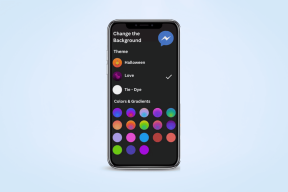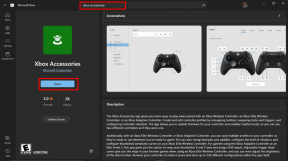7 Perbaikan Terbaik untuk ID Wajah Tidak Berfungsi di Google Drive untuk iPhone
Bermacam Macam / / April 06, 2023
Google Drive adalah pilihan populer untuk penyimpanan cloud karena menawarkan penyimpanan gratis 15GB dan terintegrasi dengan baik dengan layanan Google lainnya. Itu juga dilengkapi dengan fitur keamanan, seperti Layar Privasi, memungkinkan pengguna untuk mengunci Google Drive di iPhone menggunakan Face ID. Namun, mengamankan data Anda menggunakan Layar Privasi bisa jadi sulit jika Face ID menolak bekerja dengan Google Drive di iPhone Anda.

Dari kurangnya izin yang diperlukan hingga bug, ada beberapa alasan mengapa Face ID mungkin menolak bekerja dengan Google Drive. Jangan khawatir. Kami akan membagikan cara terbaik untuk memperbaiki ID Wajah yang tidak berfungsi di Google Drive untuk iPhone.
1. Paksa Mulai Ulang iPhone Anda
Jika Anda menghadapi masalah terkait perangkat keras atau perangkat lunak pada iPhone Anda, sebaiknya mulai ulang secara paksa. Tidak seperti restart normal, restart paksa akan beri iPhone Anda awal yang baru dan membiarkan Anda memulai sesi baru untuk aplikasi.
Pada iPhone yang menjalankan iOS 15 atau versi lebih tinggi dengan dukungan Face ID, tekan dan lepaskan tombol Volume naik dengan cepat, diikuti dengan tombol Volume turun. Kemudian, tekan dan tahan tombol Daya hingga Anda melihat logo Apple muncul di layar iPhone.
Setelah iPhone dimulai, coba luncurkan Google Drive lagi untuk melihat apakah memulai ulang secara paksa membantu menyelesaikan masalah. Jika memaksa memulai ulang tidak membantu, lanjutkan ke solusi berikutnya.
2. Bersihkan Takik atau Pulau Dinamis
Ada kemungkinan takik atau Pulau Dinamis di iPhone Anda kotor, mencegah ID Wajah bekerja dengan baik. Jika Anda ingin memastikan hal ini tidak terjadi, gunakan kain mikrofiber bersih dengan alkohol Isopropil untuk membersihkan area Takik atau Pulau Dinamis.

3. Tutup Paksa dan Luncurkan Ulang Google Drive
Jika iPhone Anda masih kesulitan menggunakan Face ID di dalam Google Drive, cobalah untuk keluar paksa dan luncurkan kembali aplikasi Google Drive. Meskipun ini mungkin tampak belum sempurna, aplikasi yang berhenti secara paksa dapat secara efektif menghentikan proses yang tertunda atau macet.
Inilah cara Anda dapat keluar paksa dan meluncurkan kembali Google Drive di iPhone Anda:
Langkah 1: Geser ke atas dan tahan Home Bar untuk membuka App Switcher di iPhone (berfungsi untuk semua iPhone tanpa Tombol Home).
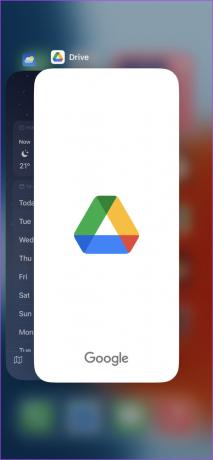
Langkah 2: Geser ke atas pada halaman untuk Google Drive untuk keluar secara paksa.

Langkah 3: Buka Google Drive di iPhone Anda untuk memeriksa apakah Face ID untuk Layar Privasi di Google Drive berfungsi.

Jika berhenti paksa dan meluncurkan kembali Google Drive tidak membantu, Anda dapat beralih ke solusi berikutnya.
4. Periksa apakah Layar Privasi Diaktifkan di Google Drive
Fitur Layar Privasi di Google Drive memungkinkan Anda melakukannya tambahkan lapisan keamanan ekstra ke akun Anda dengan mengharuskan Anda menggunakan ID Wajah atau ID Sentuh setiap kali Anda membuka aplikasi di iPhone. Namun, agar hal ini terjadi, sakelar untuk Layar Privasi harus diaktifkan di Google Drive.
Ikuti langkah-langkah yang tercantum di bawah ini untuk memeriksa apakah Layar Privasi di Google Drive diaktifkan di iPhone Anda:
Langkah 1: Buka aplikasi Google Drive di iPhone Anda.

Langkah 2: Saat Google Drive terbuka, ketuk menu tiga baris horizontal (menu hamburger) di pojok kiri atas.

Langkah 3: Dari menu yang terbuka, ketuk Pengaturan.
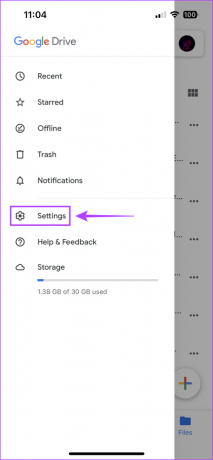
Langkah 4: Pada halaman Pengaturan, ketuk opsi Layar Privasi.
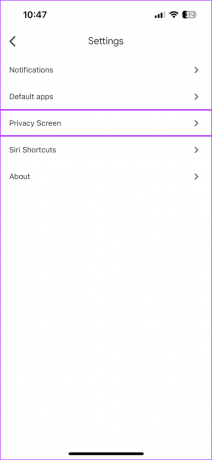
Langkah 4: Periksa apakah sakelar untuk Layar Privasi diaktifkan. Jika tidak, aktifkan sakelar di sebelah Layar Privasi.

Jika Anda masih tidak dapat menggunakan ID Wajah di Google Drive, lanjutkan ke solusi berikutnya.
5. Periksa apakah Aplikasi Google Drive Memiliki Izin untuk Mengakses ID Wajah
Jika metode sebelumnya tidak membantu, Anda perlu memeriksa apakah Google Drive memiliki izin untuk mengakses ID Wajah di iPhone Anda. Ini karena Google Drive tidak dapat menggunakan Face ID sampai dan kecuali memiliki izin.
Untuk memeriksa apakah Google Drive memiliki izin untuk mengakses Face ID di iPhone Anda, ikuti langkah berikut:
Langkah 1: Temukan dan buka aplikasi Pengaturan di iPhone Anda.

Langkah 2: Gulir ke bawah hingga Drive dan ketuk di atasnya.
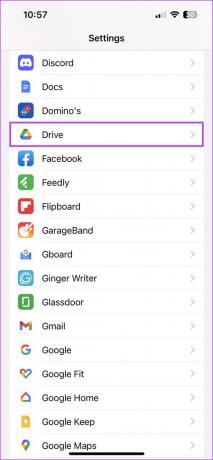
Langkah 3: Periksa apakah pengalih ID Wajah untuk Drive diaktifkan. Jika tidak, aktifkan sakelar di sebelah ID Wajah.

6. Siapkan Penampilan Alternatif
Jika Anda hanya mengalami cegukan saat menggunakan Face ID di Google Drive dengan kacamata atau tutup kepala terpasang, sebaiknya siapkan tampilan alternatif untuk Face ID. Ini akan memastikan bahwa ID Wajah berfungsi meskipun wajah Anda terlihat sedikit berbeda dari biasanya. Demikian pula, Anda juga dapat mencoba menyiapkan ID Wajah dengan masker.
Dengan itu, inilah cara Anda mengatur tampilan alternatif di iPhone Anda:
Langkah 1: Buka aplikasi Pengaturan di iPhone Anda.

Langkah 2: Gulir ke bawah dan ketuk ID Wajah & Kode Sandi.

Langkah 3: Ketuk ‘Siapkan Penampilan Alternatif.’

Langkah 4: Ketuk tombol Memulai berwarna biru. Kemudian, ikuti petunjuk di layar untuk menyiapkan tampilan alternatif untuk ID Wajah.
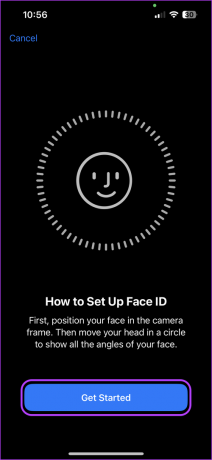
Langkah 5: Setelah Anda mengatur tampilan alternatif, iOS akan menampilkan, 'Face ID is Now Set Up.' Anda dapat mengetuk tombol Selesai berwarna biru untuk menutup halaman ini.

7. Instal ulang Google Drive di iPhone Anda
Jika tidak ada solusi sebelumnya yang berhasil, hal terakhir yang dapat Anda lakukan adalah menghapus Google Drive dari iPhone dan memasangnya kembali. Melakukan ini akan membantu menghilangkan bug yang mencegah ID Wajah bekerja di dalam Google Drive.
Inilah cara Anda dapat menghapus dan menginstal ulang Google Drive di iPhone Anda:
Langkah 1: Sentuh dan tahan area kosong mana pun di Layar Utama hingga aplikasi bergoyang.

Langkah 2: Ketuk tanda minus di pojok kiri atas ikon Google Drive.

Langkah 3: Dari permintaan konfirmasi, ketuk opsi Hapus Aplikasi.

Langkah 4: Buka App Store di iPhone Anda dan cari Google Drive. Buka halaman aplikasi Google Drive, ketuk ikon awan biru untuk mengunduh dan menginstal ulang Google Drive di iPhone Anda.

Langkah 5: Setelah terinstal, luncurkan aplikasi Google Drive di iPhone Anda dan periksa apakah ID Wajah untuk Layar Privasi di Google Drive berfungsi.

Cegah Akses Tidak Sah ke Google Drive
ID Wajah adalah lapisan keamanan yang sangat baik untuk ditambahkan di atas penyimpanan Google Drive Anda. Ini akan memastikan bahwa data penting Anda tetap aman dari akses tidak sah.
Sementara itu, jika Anda menghadapi masalah mengautentikasi pembelian atau unduhan App Store dengan Face ID, lihat panduan kami di memperbaiki ID Wajah di iPhone saat tidak berfungsi dengan App Store.
Terakhir diperbarui pada 18 Januari 2023
Artikel di atas mungkin berisi tautan afiliasi yang membantu mendukung Teknologi Pemandu. Namun, itu tidak mempengaruhi integritas editorial kami. Konten tetap berisi dan otentik.